Các công cụ cộng tác đã gia tăng kể từ tháng trước trong bối cảnh môi trường làm việc từ xa ngày càng gia tăng do sự lan rộng của dịch bệnh do COVID-19. Khi các tổ chức bắt đầu xây dựng với số lượng lớn, bạn sẽ cần những cách tốt hơn để quản lý nhân sự khi tương tác trong các cuộc họp video.
Để làm cho mọi người lắng nghe một người tham gia trong nhóm hoặc nếu bạn muốn tự nói trong cuộc họp , bạn có thể cần một cách để tắt tiếng mọi người khi thực hiện cuộc gọi hội nghị với nhóm của mình. Trong bài đăng này, chúng tôi sẽ giúp bạn các cách để tắt tiếng người tham gia trong hội nghị truyền hình về các dịch vụ khác nhau. Các dịch vụ này bao gồm Google Meet, Zoom , Microsoft Teams, WebEx, Skype, v.v.
Xem nhanh
Cách tắt tiếng tất cả những người tham gia cuộc họp
Hướng dẫn sau sẽ giúp bạn tắt tiếng mọi người tham gia cuộc họp trên Google Meet, Zoom, Microsoft Teams, WebEx, Skype, v.v.
Cách tắt tiếng mọi người trên Microsoft Teams
Khi tiến hành cuộc họp trên Microsoft Teams, bạn có thể tắt tiếng tất cả những người tham gia cuộc họp, nếu bạn là người tổ chức hoặc người trình bày. Bạn có thể làm như vậy bằng cách làm theo các hướng dẫn bên dưới:

Bước 1 : Trên màn hình họp Nhóm, nhấp vào nút ‘Hiển thị Người tham gia’ ở nửa dưới màn hình.
Bây giờ bạn sẽ thấy danh sách (ở bên phải màn hình) của tất cả những người tham gia được kết nối với cuộc họp.

Bước 2 : Bên trong danh sách này, nhấp vào nút Tắt tiếng tất cả ở trên cùng.

Bước 3 : Các nhóm bây giờ sẽ nhắc bạn xem bạn có muốn tắt tiếng những người tham gia này hay không. Xác nhận bằng cách nhấp vào tùy chọn Tắt tiếng.
Đó là nó! Bạn đã tắt tiếng thành công tất cả những người tham gia khác trong nhóm của mình. Để tránh nhầm lẫn, chỉ người tổ chức và người trình bày mới có thể tắt tiếng những người tham gia khác trong cuộc họp nhóm.
Cách tắt tiếng mọi người trên Zoom
Trên Zoom, bạn có thể tắt tiếng tất cả những người tham gia đã có mặt trong cuộc họp cũng như những người sắp tham gia cuộc họp. Bạn có thể làm như vậy bằng cách làm theo các hướng dẫn sau.

Bước 1 : Trên màn hình cuộc họp Thu phóng, chọn nút ‘Quản lý người tham gia’ từ thanh công cụ dưới cùng.

Bước 2 : Khi danh sách người tham gia tải lên trên cửa sổ mới, hãy nhấp vào tùy chọn ‘Tắt tiếng tất cả’.

Bước 3 : Bạn sẽ được yêu cầu xác nhận hành động mà bạn có thể thực hiện bằng cách nhấp vào ‘Tiếp tục’. Trước khi làm điều đó, bạn cũng có thể chọn hộp ‘Cho phép người tham gia tự bật tiếng’ nếu bạn muốn cung cấp cho những người tham gia cuộc họp khả năng tự bật tiếng của họ.
Đó là nó! Bạn đã tắt tiếng thành công mọi người trong cuộc họp trên Zoom.
Cách tắt tiếng mọi người trên Google Meet
Google Meet chỉ cho phép bạn ẩn những người tham gia khác trong cuộc họp một cách riêng lẻ. Do đó, để tắt tiếng mọi người trên Google Meet, hãy đảm bảo rằng bạn đang sử dụng trình duyệt web dựa trên Chromium như Google Chrome, Brave hoặc Vivaldi và làm theo các bước sau.
Bước 1 : Mở Google Meet trên trình duyệt web của bạn và tham gia cuộc họp.
Bước 2 : Nhấp chuột phải vào tab trình duyệt có Google Meet và chọn ‘Mute Site’.
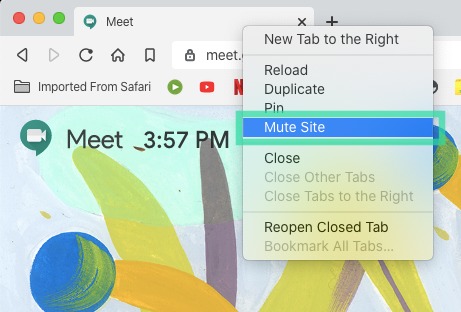
Mặc dù phương pháp trên là một giải pháp không chính thức, một chuyên gia sản phẩm của Google tiết lộ rằng ‘Tắt tiếng tất cả’ là một yêu cầu tính năng phổ biến và đã được chia sẻ với các kỹ sư tại Google để xem xét. Mặc dù hiện tại chưa có khung thời gian cho một tính năng nhưng đây có thể là một trong những tính năng sắp có trên Meet.
Cách tắt tiếng mọi người trên Skype for Business
Khi thực hiện cuộc gọi hội nghị trên Skype for Business, bạn với tư cách là người thuyết trình có thể tắt tiếng hoặc bật tiếng người tham gia cuộc họp, với tư cách cá nhân hoặc theo nhóm.

Bước 1 : Bên trong màn hình cuộc họp Skype for Business, mở bảng Người tham gia và nhấp vào ‘Hành động của Người tham gia’.

Bước 2 : Để tắt tiếng mọi người trong cuộc họp, hãy chọn ‘Tắt tiếng đối tượng’.
Khi bạn làm điều này, tất cả những người tham gia cuộc họp, bao gồm cả những người trên điện thoại, sẽ bị tắt tiếng.
Cách tắt tiếng mọi người trên Cisco Webex
Trong một cuộc họp bận rộn, bạn thường sẽ không có thời gian để theo dõi xem ai đang làm ồn trong nền. Cisco chỉ cho phép người chủ trì tắt tiếng mọi người trong cuộc họp cùng lúc để họ tập trung vào những gì đang được thảo luận. Bạn có thể tắt tiếng mọi người trong cuộc họp bằng cách làm theo hướng dẫn bên dưới.

Bước 1 : Trong cuộc họp Webex tiêu chuẩn hoặc Phòng cá nhân, hãy chuyển đến tùy chọn ‘Danh sách người tham gia’ .

Bước 2 : Bên trong danh sách Người tham gia, nhấp chuột phải vào tên người tham gia bất kỳ và chọn ‘Tắt tiếng Tất cả’.

Thao tác này sẽ tắt tiếng tất cả mọi người trong cuộc họp nhóm ngoại trừ máy chủ. Mọi người trong cuộc họp sẽ thấy một thông báo cho biết họ đã bị tắt tiếng và họ có thể tự bật tiếng khi cần. Những người tham gia đã bị ẩn sẽ thấy biểu tượng bên cạnh tên của họ trong danh sách mọi người.
Cách tắt tiếng bất kỳ ứng dụng hội nghị web nào bằng một thủ thuật đơn giản [BlueJEans, GoToMeeting, v.v.]
Chà, đây là một thủ thuật đơn giản có thể hoạt động trên bất kỳ hội nghị web nào, cho dù đó là qua Zoom, Skype, Microsoft Teams, Google Meet, WebEx, BlueJeans hay GoToMeeting.
Bạn có thể chỉ cần tắt tiếng tab chrome nơi hội nghị web đang diễn ra!

Có, đây là thủ thuật tương tự mà chúng tôi đã đề xuất cho Google Meet ở trên.
Phương pháp thay thế: Bạn có thể chỉ cần tắt âm thanh của ứng dụng đang được sử dụng cho hội nghị web. Vì vậy, thủ thuật này hoạt động trên cả Ứng dụng khách trên máy tính để bàn và trên Web. Bấm chuột phải vào biểu tượng Âm lượng rồi chọn Bộ trộn âm lượng. Bây giờ, tắt tiếng ứng dụng đang được sử dụng cho hội nghị web.

Hướng dẫn trên có giúp bạn tắt tiếng tất cả những người tham gia cuộc họp nhóm không? Có phải chúng tôi đã bỏ lỡ việc thêm tùy chọn cho dịch vụ mà bạn sử dụng thường xuyên không? Cho chúng tôi biết trong các ý kiến dưới đây.
















